3D Show sa iyong PC
Manood ng 3D pelikula at larawan, maglaro ng 3D laro sa iyong computer. Ang device ay nagsesynchronize ng 3D salamin sa computer o laptop. Ang solusyon, na batay sa advanced na multi-processor architecture at modernong firmware, ay dinisenyo para sa maximum na bilis, compatibility at kalidad ng larawan.Mga Pangunahing Pakinabang
Ang emitter ay nagsesynchronize ng video image sa screen ng monitor sa paglipat ng active shutter salamin. Ito ay nagbibigay ng sapat na mataas na kalidad ng 3D image para sa iba't ibang modelo ng monitor at 3D salamin mula sa iba't ibang kumpanya. Sinusuportahan ang maraming modelo ng salamin mula sa iba't ibang kumpanya. Direktang compatibility sa stereo driver ng NVIDIA 3D Vision para sa mga laro sa PC. Kung ang iyong display ay sapat na mabilis, ang kalidad ng larawan ay magiging mas mahusay kaysa sa 3D IMAX. Hindi ka limitado sa tiyak na uri ng display at maaari kang pumili ng anumang may angkop na mga parameter, display o projector para sa malaking laki ng larawan. Ang emitter ay matagumpay na gumagana sa 3D projector sa pamamagitan ng video player.Ang device ay nilagyan ng maraming setting ng kalidad at pag-aakma sa iba't ibang display at computer. Hindi tulad ng ibang emitter, ang aming emitter ay maaaring ayusin para makamit ang maximum na kalidad ng larawan sa iyong kagamitan. Ang device ay sumusuporta sa malawak na hanay ng frame rate. Maaari mong ikonekta halos anumang modelo ng active 3D salamin, sa pamamagitan lamang ng pagpili ng synchronization protocol mula sa listahan.
Maaaring sabay na gamitin ang dalawang magkaibang uri ng salamin. Halimbawa na may synchronization sa pamamagitan ng Bluetooth at IR-synchronization. Maaari mong flexible na ayusin ang kalidad ng larawan nang hiwalay para sa partikular na modelo. World-class na built-in firmware, mga module ng software na isinulat sa assembly, walang synchronizer na mas mabilis.
Mga Parameter
| Frame rate: | 60.. 255 FPS (Hz) |
| Mga Uri ng 3D salamin: | Active shutter SBS |
| Mga Protocol ng synchronization: | 12 |
| Transceiver: | Bluetooth LE, IR synchronization |
| Bluetooth: | 2.4GHz, 40 channels |
| Range ng BT: | ~10 meters |
| Wavelength ng IR: | 940 nm |
| Power ng IR pulse: | ~18 W max. |
| Range ng IR: | ~3..8 meters |
| Bersyon ng hardware: | Board v4 |
| USB port ng PC: | 480 Mbps |
| Operating system: | Windows lamang |
3D Media
Malaking pagpipilian ng media file sa mga link.3D Art, Pelikula, Larawan, Mga Larawan
Mga Katugmang 3D Laro
Mga Kakayahan
Hindi mo kailangang gumamit ng karagdagang sensor mula sa display o ikonekta ang synchronization cable. Ang emitter ay gumagana nang direkta sa pamamagitan ng USB port. Maaari mong sabay na gamitin ang IR channel at BT channel para sa pamamahagi ng synchronization sa iba't ibang uri ng salamin. Para sa IR channel, maaari mong sabay na ikonekta ang anumang bilang ng salamin ng parehong modelo. Para dito, piliin lamang ang kinakailangang protocol mula sa listahan ng mga setting at power ng Tx. Para sa Bluetooth channel, karaniwang isang salamin ang ikinokonekta sa isang emitter. Ngunit kung kailangan mo ng maraming bluetooth salamin, i-activate ang opsyon na Bluetooth Broadcasting. Ito ay nagpapahintulot na sabay na gumamit ng ilang daang salamin sa isang emitter.Pagpili ng Display
Para sa de-kalidad na 3D viewing, ang iyong display at computer ay dapat magbigay ng frame rate mula 90 FPS at mas mataas. Inirerekumenda na gumamit ng mabilis na gaming display na may oras ng pagtugon ng pixel mga mula 1 hanggang 2 ms. Ang mga display na ito ay nagbibigay ng maliwanag na larawan na may kaunting effect ng halo o overlap. Mangyaring sumangguni sa teknikal na mga katangian ng iyong display upang suriin ang parameter na ito. Kung ang oras ng pagtugon ay lumampas sa 3 ms, ang kalidad ng larawan ay magiging mas masahol. Ang driver ng S3D ay nag-aalok ng mga setting para sa pagpapagaan ng mga problemang ito. Sa pamamagitan ng pag-aayos ng mga slider na Left/Right Open at Left/Right Close, maaaring mabawasan ang effect ng halo, bagaman ito ay humahantong sa pagbaba ng liwanag. Maaari mong limitahan ang oras ng pagbubukas ng salamin ng salamin, upang makita lamang ang ganap na na-render na frame. Sa diagram sa ibaba ay ipinapakita ang operasyon ng mga adjustment na ito. Para sa compensation ng pagkaantala ng paghahatid ng video sa iyong display at pagtiyak ng tamang pagsasama ng mga larawan gamitin ang regulator na Frame Offset.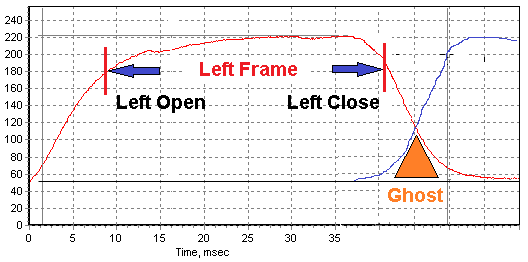
Ano ang oras ng pagtugon ng display
Mga Pinakamahusay na Monitor: 120Hz, 144Hz, 240Hz
Mga Pinakamahusay na Monitor para sa 3D
Suriin ang mga website ng mga manufacturer ng monitor. Pumili ng mga modelo na may oras ng pagtugon ng pixel na mas mababa sa 1 ms at refresh rate na mas mataas sa 250 Hz. Ngayon sa merkado maraming magagandang modelo na available sa mababang presyo, hanggang $250.AOC 27G11ZE2
27″ FHD 240 Hz 0.3 ms Fast IPS - napakagandang display. Refresh rate na 240 Hz at oras ng pagtugon na 0.3 ms, sapat para sa aming mga kinakailangan. Presyo mga 160 dolyar ng US.
ViewSonic VX2479A-HD-PRO
24″ Gaming monitor sa 240 Hz, matrix na may oras ng pagtugon na 1 ms. Presyo mga 130 dolyar ng US.
PRISM+ F250i
25″ Gaming monitor 240 Hz Fast IPS. Singapore brand. Presyo mga 110 dolyar ng US.
Mga Champion sa Performance
Mahalaga sa amin ang mabilis na pag-on at pag-off ng mga pixel - kung hindi man ang stereo frame ay magiging optically mixed sa matrix ng monitor, at tamang 3D ay hindi makakamit. Ang problemang ito ay hindi maaaring malutas sa pamamagitan ng pag-aayos ng salamin. Ang mga modernong monitor ay maaaring umabot ng mga bilis na higit sa 500 frame/seg. Ang oras ng pagtugon ng pixel ay maaaring mas mababa sa 0.03 ms, halimbawa sa mga modelo AG276QZD o FO27Q5P. Ang ganitong outstanding na performance ay higit na sapat, ang 3D ay magmumukhang perpekto.
Pagpili ng Salamin
Upang matiyak na ang salamin ay akma sa iyong display, dapat suriin ang pagsasabay ng polarization ng screen sa polarization ng salamin. Ito ay depende sa anggulo kung saan nakadikit ang polarization film sa display at salamin. Ang paraan ng pagsuri ay simple: tingnan ang screen ng iyong display sa pamamagitan ng naka-off na salamin, ang screen ay dapat na malinaw na makita. Kung iikot ang salamin sa anumang direksyon, ang larawan ay dapat dumilim. Maraming manufacturer ang hindi sumusunod sa vertical polarization ng film, at ikaw ay kailangang maghanap ng salamin na partikular para sa iyong display.Paano suriin ang pagsasabay ng polarization
Pag-aayos ng Salamin
Kung ang polarization ay hindi nagtutugma, maaari mong muling idikit ang polarization film ng lens ng salamin nang mag-isa. Ngunit ito ay nangangailangan ng pag-iingat at kasanayan. Kung wala kang kagamitan, ito ay isang medyo mahirap na gawain. Ngunit maraming tao ang matagumpay na ginagawa ito. Halimbawa ng muling pagdikit ng display ng telepono ay madaling mahanap sa YouTube. Ganap na perpektong resulta ay nakakamit sa paggamit ng Laminating machine para sa pag-aayos ng mobile phone. Ang film ay dumidikit nang pantay-pantay at walang mga bula ng hangin, tulad ng salamin.
Pagpili ng Pinakamahusay na Film
Huwag bumili ng Chinese polarization film. Sa 90% ng mga kaso ito ay may napakababang polarization coefficient, malakas na pagsipsip ng liwanag at karagdagang nagpapangit ng mga kulay. Mayroong maraming kumpanya na nagbebenta ng manipis na high-quality na polarization film. Halimbawa, ang mga ito 3D Lens American Polarizers
Mga Protocol ng Synchronization ng 3D Salamin
Ang iba't ibang salamin ay kinokontrol ng mga orihinal na synchronization protocol. Ang S3D Emitter ay sumusuporta sa 12 pinakaginagamit. Maaari mong piliin ang kinakailangan mula sa listahan. Ang emitter ay nakatatanda ng lahat ng ginawang mga setting. Sa link maaari mong makita ang malaking listahan ng iba't ibang active shutter salamin at suriin kung aling synchronization protocol ang kanilang ginagamit. Anumang modelo ng salamin mula sa anumang kumpanya ay gagana sa emitter, kung ang protocol ay nagtutugma.
Listahan ng mga Inilabas na 3D Salamin
Mga Suportadong Protocol
Upang ikonekta ang kinakailangang salamin, buksan ang tab na S3D Settings sa application na S3D Player. Kung gumagamit ka ng Bluetooth salamin, i-on ang Bluetooth Transmitter at piliin ang kinakailangang protocol.Kung gumagamit ka ng salamin na may IR-synchronization, i-on ang Infrared Transmitter at piliin ang kinakailangang IR protocol. Ang lahat ng mga setting ay mai-save sa loob ng Emitter. Gagana rin ito kapag ang Emitter ay inilipat sa mode ng NVIDIA.
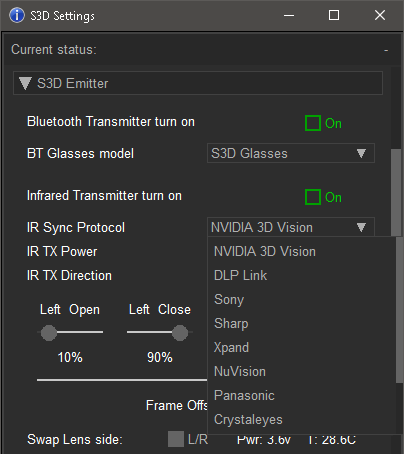
| IR Synchronization |
|---|
| 1. NVIDIA 3D Vision |
| 2. DLP Link™ Protocol |
| 3. Sony Protocol |
| 4. Sharp Protocol |
| 5. Xpand Protocol |
| 6. NuVision Protocol |
| 7. Panasonic Protocol |
| 8. CrystalEyes Protocol |
| 9. Samsung 2007 Protocol |
| 10. Samsung 2010 Protocol |
| 11. ELSA / H3D Protocol |
| Bluetooth Synchronization |
|---|
| 12. S3D BLE Protocol |
| 13. *Samsung 2011 BT 3DTV |
Mga Suportadong Salamin
Tulad ng inilarawan sa itaas. Ang iba't ibang modelo ng salamin ay maaaring gumamit ng kanilang mga orihinal o ilang standard na synchronization protocol. Upang maunawaan kung ang salamin ay akma sa emitter, buksan ang link sa listahan ng salamin at tingnan. Dapat sabihin na ang pinakamahusay na kalidad ng larawan ay nakakamit sa NVIDIA v2 na may manipis na polarization film na may mataas na contrast ratio. Susunod ay ang DLP Link. Ang salamin ng Sony ay higit na walang silbi, dahil ang polarization ng display ng PC at film sa salamin ay hindi nagtutugma.Mga Salamin na may Synchronization sa Bluetooth:
S3D BluetoothMga Salamin na may IR-synchronization:
NVIDIA 3D VisionDLP Link XpanD
NuVision 60GX
Panasonic TY-EW3D2
Sharp AN-3DG20/40
Samsung SSG-2100AB
Samsung SSG-2200AR
Sony TDG-BR100/BR250
Crystaleyes

Compatibility ng Salamin at Frame Rate
Ang 3D salamin mula sa iba't ibang manufacturer ay maaaring sumuporta sa iba't ibang frame rate. Ang aming emitter ay maaaring gumana sa anumang frequency mula 50 hanggang 255 Hz, ngunit ang salamin ay hindi ganoon ka flexible. Kapag bumili ng 3D salamin tiyaking alamin ang sinusuportahang frame rate nito. Dapat itong tumugma sa frame rate (FPS), na ibinibigay ng iyong video card.Halimbawa: Kung ang video card at display ng iyong PC ay gumagana lamang hanggang 60 Hz, ang salamin ay dapat na compatible sa 60 Hz. Gayunpaman, karamihan ng 3D salamin ay karaniwang gumagana sa hanay mula 100 hanggang 148 Hz at hindi gagana sa 60 Hz. Samakatuwid, ang iyong video card at display ay dapat ding sumuporta sa frame rate sa hanay na ito 100–148 Hz. Mangyaring bigyang-pansin ang compatibility.
Para sa DLP Link salamin ay available din ang suporta. Ang emitter ay nagpapanatili ng buong kontrol sa salamin. Gayunpaman, tulad ng ipinaliwanag sa itaas, ang frame rate ng iyong kagamitan ay dapat tumugma sa working range ng salamin.
| Ang aming S3D Salamin ay may pinakamalawak na working range ng FPS, sila ay garantisadong sumusuporta sa frame rate mula 50 hanggang 255 FPS. |
 S3D Salamin
S3D Salamin
|
|
Maaari kang bumili ng S3D KIT EG na may diskwento: Emitter + Salamin. Ang set na ito ay agad na handa nang gamitin. |
|
Mga Rekomendasyon
Ang IR channel ng emitter ay maaaring magbigay ng makabuluhang pulse power ng radiation. Ang power ay maaaring iayos sa menu ng kontrol. Para sa NVIDIA salamin ang range ng stable operation ay maaaring umabot ng 10 meters. Subukang gamitin ang pinakamababang halaga, sapat para sa operasyon ng salamin. Ang mahabang operasyon sa mas mataas na power ay hahantong sa degradation ng IR LED ng emitter. Huwag itong i-overload nang walang pangangailangan.Kung gumagamit ka ng emitter sa IR mode, ikonekta ito nang direkta sa USB port ng PC nang walang intermediate hub o mahabang cable na maaaring maglimit sa supply ng power. Sa mahabang cable ay magkakaroon ng pagbaba ng boltahe, na nagdudulot ng reset ng device. O ang device ay gagana nang hindi matatag.
3D Player
Gamitin ang S3D player para sa pag-aayos ng iyong video system sa maximum na kalidad. Pagkatapos ay maaari mong gamitin ang mga compatible na player, na komportable kang gamitin. |
S3D Player |
 |
sView |
 |
Stereoscopic Player |
 |
NVIDIA 3D Vision Video Player |
Ang lahat ng player, na gumagamit ng stereo buffer ng NVIDIA at synchronization, ay nangangailangan ng pag-install ng mga lumang driver ng NVIDIA, tulad ng inilarawan dito: Integrasyon sa NVIDIA Ang tanging pagbubukod - S3D player. Ito ay gumagana nang walang 3D driver ng NVIDIA.
Paano Ikonekta
1. I-install ang USB driverUSB driver
Para sa simpleng pag-install ginagamit namin ang certified na package ng driver na may digital signature para sa Windows 32-bit o 64-bit. Gamitin ang angkop na bersyon para sa iyo. Ang ibang operating system ay hindi suportado.
2. I-download ang S3D Player
S3D Player para sa Windows
Basahin kung paano gamitin ang player.
3. I-update ang Firmware ng Emitter
Upang ang lahat ay gumana nang tama, i-flash ang pinakabagong bersyon ng firmware.
Pag-update ng firmware
Paglalarawan ng pamamaraan.
4. Pag-install at Pag-aayos
Detalyadong instruksyon
Paano ayusin ang system para sa iyong salamin.
5. Integrasyon sa NVIDIA 3D para sa Laro
Detalyadong instruksyon
Paano ikonekta ang emitter sa stereo driver ng NVIDIA.
Manual na Kontrol
Para sa mabilis na pag-aayos ng mga working mode, ang S3D emitter ay may tatlong button sa likod na panel. Ang mga button na + at - ay nagpapahintulot na direktang tumpak na ayusin ang pagsasabay ng 3D larawan. Ang button na NVIDIA - S3D ay mabilis na nagpapalit sa pagitan ng mga uri ng driver. Maaari mong agad na lumipat sa mode na NVIDIA 3D VISION para sa laro o bumalik sa extended mode na S3D Media. Ang mode na S3D Media ay para sa S3D Video Player at sumusuporta sa mas maraming setting, na nag-aalok ng mas mataas na kalidad ng larawan.Pag-update ng Firmware
Ang software sa loob ng emitter ay kumplikado, at marami pa ring nakatagong mga error. Periodic naming hinahanap at inaayos ang mga ito, at pinapabuti ang functionality. Halimbawa, nagdaragdag ng mga bagong function o karagdagang protocol para sa salamin. Maaari mong mismo i-download ang bagong firmware sa emitter. I-download ang mga file ng update ng firmware sa ibaba. Gamitin ang application na DFU updater para sa pag-load ng mga file sa device.Sa zip archive ay may 2 file. Update para sa main processor at update para sa Bluetooth MCU. I-load ang mga ito nang sunud-sunod sa emitter. Kung ang file ng Bluetooth ay hindi kasama, hindi ito kailangang i-update.
Para sa pag-update ng firmware gawin ang mga sumusunod na hakbang:
1. I-download ang pinakabagong bersyon ng application na DFU
2. I-download ang pinakabagong bersyon ng mga file ng firmware
3. Isara ang 3D player. Buksan ang application na DFU
4. I-disconnect ang emitter sa computer
5. Pindutin at hawakan ang button na "+" para sa Bluetooth
6. Pindutin at hawakan ang button na "-" para sa main processor
7. Ikonekta ang Emitter sa USB port
8. Pindutin ang linya na may pangalan ng module
9. Piliin ang firmware sa pamamagitan ng button na File
Una: "emitter-main.fwr"
Pagkatapos: "emitter-bluetooth.fwr"
10. Pindutin ang button na Prog at maghintay hanggang sa matapos
11. Ilunsad ang bagong firmware, sa pamamagitan ng pagpindot ng Run
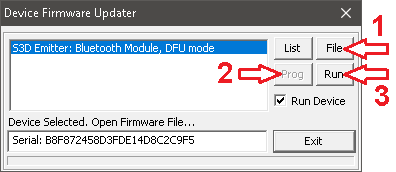

Mga Download
Driver para sa Windows:
USB driver para sa Windows
Pag-update ng firmware:
Firmware ng emitter v1.7 31 Hul 2025
Firmware ng emitter v1.5 15 Okt 2024
Para sa mga lumang modelo v3
Utility ng pag-update:
DFU updater
USB driver para sa Windows
Pag-update ng firmware:
Firmware ng emitter v1.7 31 Hul 2025
Firmware ng emitter v1.5 15 Okt 2024
Para sa mga lumang modelo v3
Utility ng pag-update:
DFU updater
 ph
ph
 English
English Deutsch
Deutsch French
French Russian
Russian Spanish
Spanish Portugues
Portugues Japanese
Japanese Korean
Korean Turkey
Turkey Bahasa
Bahasa Arabic
Arabic Hindi
Hindi Thai
Thai Melayu
Melayu








